Você está Aqui: Home » Blog » WordPress Plugins » Como instalar e configurar os Comentários do Facebook no WordPress
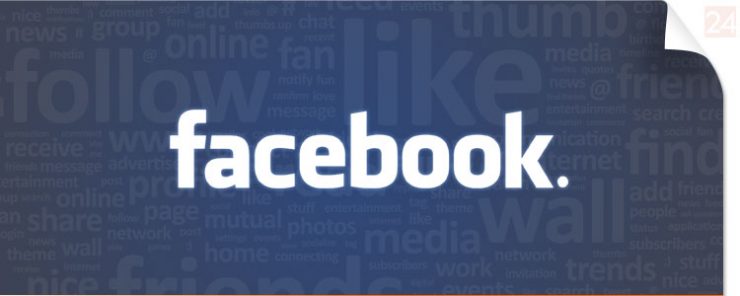

O Facebook tem toneladas de plugins sociais impressionantes, como o botão Curtir e o botão Enviar. Você pode usar esses plugins sociais para integrar o seu site com a base com potenciais usuários da rede social e colher os benefícios dessa integração, tais como o aumento da consciência da marca, construir uma base forte de usuários e obter insights do Facebook para o seu site . Entre esses plugins sociais, há um chamado de Caixa de Comentário (Comment Box), que permite que o usuário comente sobre o seu site com uma camada de autenticação do facebook. Isto, não só lhe traz comentários de maior qualidade, porque o usuário está identificado, mas também permite que os seus comentários sejam compartilhadas com amigos ou com pessoas que Curtem sua Página no Facebook. Se o usuário deixar no comentário a caixa “Compartilhar no Facebook” marcada, então o seu artigo será mostrado em todos os feeds de notícias de seus amigos, dando-lhe uma exposição extra. Neste artigo, vamos mostrar a você como adicionar Comentários do Facebook em seu site WordPress.
A primeira coisa que você precisa fazer é baixar o plugin chamado Facebook Comments for WordPress.
Uma vez que você ativar este plugin, ele vai pedir para você digitar o ID e a chave secreta do seu aplicativo. Se você já sabe como recuperar essa opção, então você pode pular os próximos passos. Caso contrário, acompanhe e iremos orientá-lo através do processo de criação do seu próprio aplicativo.
Vamos começar registrando um aplicativo no Facebook . Clique em “Create a New App” no ítem de menu de “Aplicativos”.
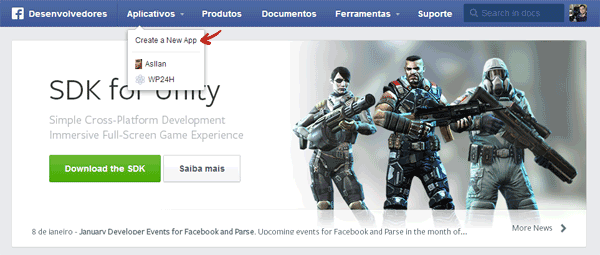
Um pop-up lightbox abrirá solicitando que você digite um nome para o aplicativo e mais alguns dados que você pode deixar em branco se quiser.
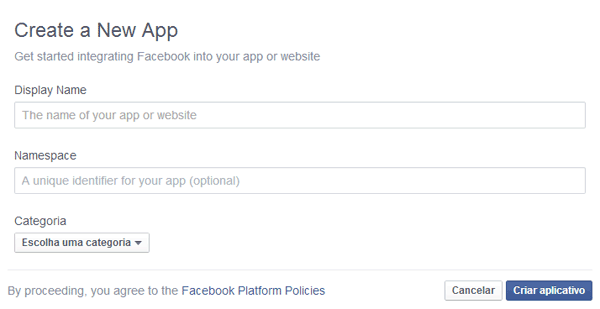
Depois de concluir esta etapa, você será levado à página de informações básicas do aplicativo. Lá você vai encontrar o seu App ID (Identificador do Aplicativo) e App Secret (Chave Secreta). Veja a tela de exemplo abaixo:
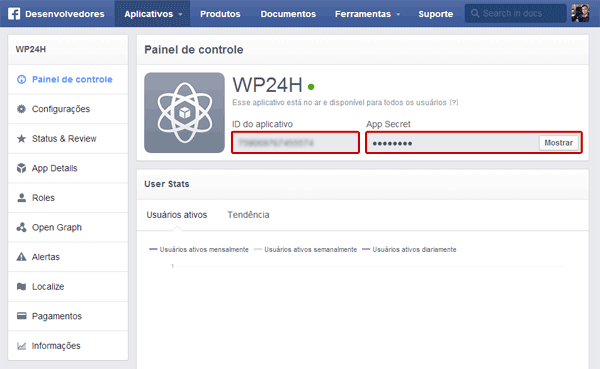
Olhe para o lado esquerdo, lá você verá um menu chamado Configurações. Clique sobre e especifique o seu site.
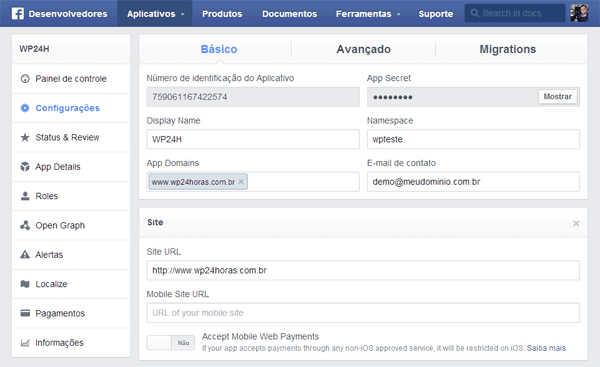
Agora que você tem o sua App ID e App Secret, voltemos para o painel administrativo do WordPress. Vá para “Configurações » Facebook Comments“. Agora Digite o seu ID do Facebook e a chave secreta do aplicativo.
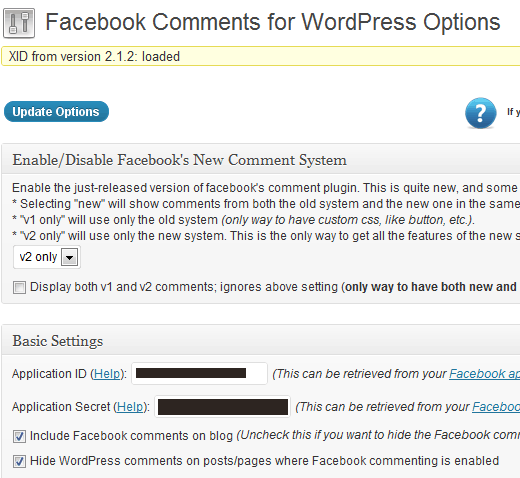
Há uma série de opções de configuração, mas não vamos falar sobre as que podem variar de acordo com seu critério pessoal. Cada uma dessas opções é autoexplicativa, como o estilo da caixa de comentário que você quer, se você quer exibi-la nas páginas ou não, etc.
Este plugin é de longe a maneira mais fácil de instalar os Comentários do Facebook no WordPress. Uma coisa que você deve notar é que, até o momento, não há nenhuma maneira fazer backup dos comentários do Facebook, portanto, você pode perder todos esses comentários.
O que você acha sobre adicionar comentários do facebook no seu site? Deixe seu comentário abaixo.
[cta link=”http://wordpress.org/plugins/facebook-comments-for-wordpress/”]Facebook Comments for WordPress[/cta]
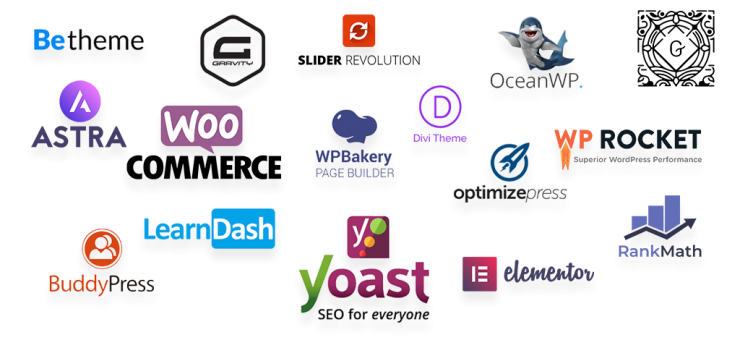
Assinatura Premium é tudo que você precisa!
Obtenha acesso à Conteúdos Exclusivos, Séries e Cursos Completos, além de muito conteúdo para aprender sobre os Recursos Mais Tops do WorPress… Mesmo que seja um iniciante, do zero e sem saber programar!
Venha fazer parte dessa comunidade!
214 respostas
Oi Asllan, tudo bem?
Fiz as configurações exatamente como está no post.
No entanto, aparece uma mensagem no box de comentários:
“Aviso: este plugin de comentários está operando no modo de compatibilidade, mas não tem publicações ainda. Considere especificar um ‘href’ explícito como sugerido na documentação do plugin de comentários para aproveitar todos os recursos do aplicativo.”
Acessei a página de documentação e lá pede para inserir a url.
Daí por diante não sei como fazer!
O que devo fazer?
Testei novamente aqui em outro blog meu e funcionou Alessandro! Tente selecionar outras versões (Ex: v2 only) no primeiro menu drop da página de configurações do plugin…
Oi Asllan!
Alterei para v2 only e deu certo.
No entanto, quando informo o url do meu site no campo app domains na página do aplicativo do facebook, aparece a mensagem a seguir:
This must be derived from URL, Secure Canvas URL, Site URL, Mobile Site URL, Page Tab URL ou Secure Page Tab URL. Check and correct the following domains: https://www.guaibaclassificados.com.br
O que pode ser isso?
Bem, algumas coisas você deve verificar:
1) Preencha sempre o App Domain primeiro;
2) Não coloque o protocolo (http:// ou https://) no App Domain, apenas seu domínio;
3) O nome do aplicativo é independente das configurações de URL;
4) Site URL deve ser a URL do App Domain com o protocolo (Ex: Nosso App Domain: https://www.wp24horas.com.br – Site URL: . Se você colocar outro domínio em Site URL não vai funcionar.
Teste isso e nos avise. Não precisa colocar seu domínio aqui no comentário.
Funcionou certinho!
Valeu Asllan!
excellent tips, I’m setting up my site vida de instagra
helo, this article is very interesting for the readers, please visit this website too for more information https://ners.unair.ac.id/site/lihat/read/1377/manfaat-dan-cara-mengonsumsi-jus-sayur thanks
Very well presented. Every quote was awesome and thanks for sharing the content. Keep sharing and keep motivating others.
I like the efforts you have put in this, regards for all the great content.
I do not even understand how I ended up here, but I assumed this publish used to be great
This is really interesting, You’re a very skilled blogger. I’ve joined your feed and look forward to seeking more of your magnificent post. Also, I’ve shared your site in my social networks!
Hi there to all, for the reason that I am genuinely keen of reading this website’s post to be updated on a regular basis. It carries pleasant stuff.
Awesome! Its genuinely remarkable post, I have got much clear idea regarding from this post
That’s good, but I still don’t understand the purpose of this page posting, no or what and where do they get material like this.
This was beautiful Admin. Thank you for your reflections.
I really like reading through a post that can make men and women think. Also, thank you for allowing me to comment!
Very well presented. Every quote was awesome and thanks for sharing the content. Keep sharing and keep motivating others.
Hi there to all, for the reason that I am genuinely keen of reading this website’s post to be updated on a regular basis. It carries pleasant stuff.
This was beautiful Admin. Thank you for your reflections.
Hi there to all, for the reason that I am genuinely keen of reading this website’s post to be updated on a regular basis. It carries pleasant stuff.
I just like the helpful information you provide in your articles
I’m often to blogging and i really appreciate your content. The article has actually peaks my interest. I’m going to bookmark your web site and maintain checking for brand spanking new information.
This is really interesting, You’re a very skilled blogger. I’ve joined your feed and look forward to seeking more of your magnificent post. Also, I’ve shared your site in my social networks!
I truly appreciate your technique of writing a blog. I added it to my bookmark site list and will
I am truly thankful to the owner of this web site who has shared this fantastic piece of writing at at this place.
This is really interesting, You’re a very skilled blogger. I’ve joined your feed and look forward to seeking more of your magnificent post. Also, I’ve shared your site in my social networks!
This is really interesting, You’re a very skilled blogger. I’ve joined your feed and look forward to seeking more of your magnificent post. Also, I’ve shared your site in my social networks!
Hi there to all, for the reason that I am genuinely keen of reading this website’s post to be updated on a regular basis. It carries pleasant stuff.
Pretty! This has been a really wonderful post. Many thanks for providing these details.
Try to slowly read the articles on this website, don’t just comment, I think the posts on this page are very helpful, because I understand the intent of the author of this article.
There is definately a lot to find out about this subject. I like all the points you made
Cool that really helps, thank you.
very informative articles or reviews at this time.
I appreciate you sharing this blog post. Thanks Again. Cool.
I do not even understand how I ended up here, but I assumed this publish used to be great
Awesome! Its genuinely remarkable post, I have got much clear idea regarding from this post.
This is my first time pay a quick visit at here and i am really happy to read everthing at one place
This was beautiful Admin. Thank you for your reflections.
For the reason that the admin of this site is working, no uncertainty very quickly it will be renowned, due to its quality contents.
This is my first time pay a quick visit at here and i am really happy to read everthing at one place
I very delighted to find this internet site on bing, just what I was searching for as well saved to fav
That’s good, but I still don’t understand the purpose of this page posting, no or what and where do they get material like this.
I very delighted to find this internet site on bing, just what I was searching for as well saved to fav
Hi there to all, for the reason that I am genuinely keen of reading this website’s post to be updated on a regular basis. It carries pleasant stuff.
actually awesome in support of me.
https://www.google.co.th/url?sa=j&url=https://bambu4d.com
I think this post makes sense and really helps me, so far I’m still confused, after reading the posts on this website I understand.
very informative articles or reviews at this time.
I very delighted to find this internet site on bing, just what I was searching for as well saved to fav
Thank you for your sharing. I am worried that I lack creative ideas. It is your article that makes me full of hope. Thank you. But, I have a question, can you help me? https://accounts.binance.com/vi/register-person?ref=V3MG69RO
naturally like your web site however you need to take a look at the spelling on several of your posts. A number of them are rife with spelling problems and I find it very bothersome to tell the truth on the other hand I will surely come again again.
You’re so awesome! I don’t believe I have read a single thing like that before. So great to find someone with some original thoughts on this topic. Really.. thank you for starting this up. This website is something that is needed on the internet, someone with a little originality!
I like this web blog very much, Its a really nice spot to read and obtain information.
Awesome! Its genuinely remarkable post, I have got much clear idea regarding from this post.
I truly appreciate your technique of writing a blog. I added it to my bookmark site list and will
I need to to thank you for this fantastic read!! I definitely loved every bit of it. I have you bookmarked to check out new stuff you post?
Good post! We will be linking to this particularly great post on our site. Keep up the great writing
I very delighted to find this internet site on bing, just what I was searching for as well saved to fav
I am truly thankful to the owner of this web site who has shared this fantastic piece of writing at at this place.
You’re so awesome! I don’t believe I have read a single thing like that before. So great to find someone with some original thoughts on this topic. Really.. thank you for starting this up. This website is something that is needed on the internet, someone with a little originality!
Great information shared.. really enjoyed reading this post thank you author for sharing this post .. appreciated
I truly appreciate your technique of writing a blog. I added it to my bookmark site list and will
I just like the helpful information you provide in your articles
Nice post. I learn something totally new and challenging on websites
Nice post, But don’t forget to visit my website Bambu4d
Don’t forget to watch videos on the YouTube channel Bambu4d
Cool that really helps, thank you.
I do not even know how I ended up here, but I thought this post was great. I don’t know who you are but definitely you’re going to a famous blogger if you aren’t already 😉 Cheers!
For the reason that the admin of this site is working, no uncertainty very quickly it will be renowned, due to its quality contents.
very informative articles or reviews at this time.
I do not even understand how I ended up here, but I assumed this publish used to be great
You have noted very interesting points! ps decent web site. “Formal education will make you a living self-education will make you a fortune.” by Jim Rohn.
This is really interesting, You’re a very skilled blogger. I’ve joined your feed and look forward to seeking more of your magnificent post. Also, I’ve shared your site in my social networks!
naturally like your web site however you need to take a look at the spelling on several of your posts. A number of them are rife with spelling problems and I find it very bothersome to tell the truth on the other hand I will surely come again again.
I do not even understand how I ended up here, but I assumed this publish used to be great
I appreciate you sharing this blog post. Thanks Again. Cool.
That’s good, but I still don’t understand the purpose of this page posting, no or what and where do they get material like this.
Howdy would you mind letting me know which web host you’re using?
I’ve loaded your blog in 3 different browsers and I must say this blog loads
a lot faster then most. Can you recommend a good hosting provider
at a honest price? Kudos, I appreciate it!
There is definately a lot to find out about this subject. I like all the points you made
I have not checked in here for some time since I thought it was getting boring, but the last few posts are great quality so I guess I’ll add you back to my daily bloglist. You deserve it my friend 🙂
I carry on listening to the reports speak about getting free online grant applications so I have been looking around for the most excellent site to get one. Could you advise me please, where could i get some?
Dead indited articles, Really enjoyed looking through.
I recently hired a contractor exchange for some shelter renovations, and I forced to suggest that I am exceptionally gratified with their work – [url=https://contractorfinder.geappliances.com/contractors-universal-city-tx ]Plumbing Contractors, Universal City TX[/url] . They were professional, on time, and went exposed to and beyond to confirm that caboodle was done to my satisfaction. They were also uncommonly communicative throughout the thorough process, keeping me cultivated of any issues that arose and addressing them promptly. Entire, I quite recommend this contractor to anyone in desideratum of rank clockwork and unusual purchaser service. Blame you!
I recently hired a contractor in favour of some shelter renovations, and I must suggest that I am extremely pleased with their work – https://contractorfinder.iko.com/contractors-waco-tx . They were trained, prompt, and went superior to before and beyond to ensure that everything was done to my satisfaction. They were also altogether communicative all over the unconditional convert, keeping me informed of any issues that arose and addressing them promptly. Overall, I highly recommend this contractor to anyone in necessary of status clockwork and uncommon chap service. Blame you!
I know this web page provides quality dependent content and extra data, is
there any other web site which provides these stuff in quality?
I think the content you share is interesting, but for me there is still something missing, because the things discussed above are not important to talk about today.
I just like the helpful information you provide in your articles
actually awesome in support of me.
Great information. Lucky me I came across your site by chance (stumbleupon).
I’ve saved as a favorite for later!
Have you ever considered writing an ebook or guest authoring on other websites?
I have a blog centered on the same subjects you discuss and would love to have you
share some stories/information. I know my readers
would value your work. If you are even remotely interested, feel free to send me an email.
Hi! I’m at work surfing around your blog from my new iphone 4! Just wanted to say I love reading your blog and look forward to all your posts! Keep up the fantastic work!
I like the efforts you have put in this, regards for all the great content.
Pretty! This has been a really wonderful post. Many thanks for providing these details.
I really like reading through a post that can make men and women think. Also, thank you for allowing me to comment!
Great information shared.. really enjoyed reading this post thank you author for sharing this post .. appreciated
I don’t commonly comment but I gotta tell thankyou for the post on this perfect one : D.
I don’t commonly comment but I gotta tell thankyou for the post on this perfect one : D.
This is my first time pay a quick visit at here and i am really happy to read everthing at one place
naturally like your web site however you need to take a look at the spelling on several of your posts. A number of them are rife with spelling problems and I find it very bothersome to tell the truth on the other hand I will surely come again again.
Cool that really helps, thank you.
Yeah bookmaking this wasn’t a risky decision outstanding post!.
Very well presented. Every quote was awesome and thanks for sharing the content. Keep sharing and keep motivating others.
Very well presented. Every quote was awesome and thanks for sharing the content. Keep sharing and keep motivating others.
I think this post makes sense and really helps me, so far I’m still confused, after reading the posts on this website I understand.
actually awesome in support of me.
I think this post makes sense and really helps me, so far I’m still confused, after reading the posts on this website I understand.
I’m often to blogging and i really appreciate your content. The article has actually peaks my interest. I’m going to bookmark your web site and maintain checking for brand spanking new information.
I appreciate you sharing this blog post. Thanks Again. Cool.
Very well presented. Every quote was awesome and thanks for sharing the content. Keep sharing and keep motivating others.
Hi there to all, for the reason that I am genuinely keen of reading this website’s post to be updated on a regular basis. It carries pleasant stuff.
I think the content you share is interesting, but for me there is still something missing, because the things discussed above are not important to talk about today.
[url=http://atarax.cyou/]atarax tablets uk[/url]
[url=http://azithromycin.digital/]azithromycin 100mg tablets[/url]
I need to to thank you for this fantastic read!! I definitely loved every bit of it. I have you bookmarked to check out new stuff you post?
[url=http://amoxicillin.boutique/]how much is augmentin 875 mg[/url]
I do not even know how I ended up here, but I thought this post was great. I don’t know who you are but definitely you’re going to a famous blogger if you aren’t already 😉 Cheers!
Забота о недвижимости – это забота о приятности. Теплосберегающая облицовка – это не только модный облик, но и обеспечение теплового комфорта в вашем уголке уюта. Наша команда, команда профессионалов, предлагаем вам превратить ваш дом в идеальный уголок для проживания.
Выполненные нами проекты – это не просто тепловая обработка, это творческое воплощение с каждым шагом. Мы предпочитаем идеальному балансу между красотой и практичностью, чтобы ваш дом стал не только уютным, но и изысканным.
И самое главное – приемлемые расходы! Мы верим, что качественные услуги не должны быть неподъемными по цене. [url=https://ppu-prof.ru/]Ремонт и утепление фасадов[/url] начинается всего от 1250 руб/м².
Инновационные технологии и материалы высокого стандарта позволяют нам создавать термомодернизацию, которая гарантирует долгий срок службы и надежность. Позабудьте о холоде стен и дополнительных затратах на отопление – наше утепление станет вашим надежным экраном от холода.
Подробнее на [url=https://ppu-prof.ru/]веб-сайте компании[/url]
Не откладывайте на потом заботу о удовольствии в вашем доме. Обращайтесь к опытным строителям, и ваш дом станет настоящим художественным творением, которое принесет вам тепло и удовлетворение. Вместе мы создадим пространство, в котором вам будет по-настоящему удобно!
Cool that really helps, thank you.
I truly appreciate your technique of writing a blog. I added it to my bookmark site list and will
[url=http://rybelsustabs.online/]wegovy for sale[/url]
Hi! I’m at work surfing around your blog from my new iphone 4! Just wanted to say I love reading your blog and look forward to all your posts! Keep up the fantastic work!
I like the efforts you have put in this, regards for all the great content.
I think the content you share is interesting, but for me there is still something missing, because the things discussed above are not important to talk about today.
I like this web blog very much, Its a really nice spot to read and obtain information.
[url=https://ozempic.cfd/]generic semaglutide cost[/url]
I have read several excellent stuff here. Definitely worth bookmarking for revisiting.
I surprise how so much effort you put to make this type of excellent informative web site.
Hurrah, that’s what I was searching for, what a information! existing here at this blog,
thanks admin of this web site.
Pretty great post. I just stumbled upon your blog and wanted to say that I
have truly enjoyed browsing your weblog posts. After all I’ll be subscribing for your feed
and I am hoping you write once more soon!
Link exchange is nothing else except it is simply placing
the other person’s webpage link on your page at suitable
place and other person will also do similar for you.
[url=http://azithromycinps.online/]buy azithromycin 500mg india[/url]
I do not even understand how I ended up here, but I assumed this publish used to be great
Wow, awesome blog structure! How lengthy have you been running a blog for?
you made blogging look easy. The whole look of your website is great, as neatly
as the content! You can see similar here sklep internetowy
I tried [url=https://greenrevolutioncbd.com/ ]your cbd store[/url] for the treatment of the beginning mores mould week, and I’m genuinely surprised by means of the results. I’ve struggled with anxiety and incidental sleeplessness, and CBD seemed to tender a profound, despite everything effectual, tail of calm and relaxation. There was no ‘high,’ just a undisturbed easing of my concern symptoms and a more tranquillizing incessantly’s sleep. It tasted a fraction bawdy, but that’s a mignonne trade-off as a replacement for feeling more at peace. I’m looking forward to seeing how it helps in the great run.
Мы эксперты SEO-экспертов, работающих над увеличением посещаемости и рейтинга вашего сайта в поисковых системах.
Наша команда гордимся своими успехами и готовы поделиться с вами нашими знаниями и опытом.
Какими преимуществами вы сможете воспользоваться:
• [url=https://seo-prodvizhenie-ulyanovsk1.ru/]сайты компаний seo продвижение репутационные работы[/url]
• Полный аудит вашего сайта и создание индивидуальной стратегии продвижения.
• Оптимизация контента и технических аспектов вашего сайта для максимальной эффективности.
• Регулярный анализ результатов и мониторинг вашего онлайн-присутствия для его улучшения.
Подробнее [url=https://seo-prodvizhenie-ulyanovsk1.ru/]https://seo-prodvizhenie-ulyanovsk1.ru/[/url]
Многие наши клиенты отмечают улучшения: увеличение посещаемости, улучшение позиций в поисковых запросах и, конечно же, рост своего бизнеса. Мы предлагаем бесплатную консультацию, для того чтобы обсудить ваши требования и разработать стратегию продвижения, соответствующую вашим целям и финансовым возможностям.
Не упустите шанс улучшить свой бизнес в онлайн-мире. Свяжитесь с нами уже сегодня.
I tried https://greenrevolutioncbd.com/cbd-products/cbd-tinctures/ for the beginning time pattern week, and I’m genuinely surprised before the results. I’ve struggled with nervousness and incidental sleeplessness, and CBD seemed to provide a subtle, yet efficient, quickness of coolness and relaxation. There was no ‘high-pitched,’ perfectly a compassionate easing of my disquiet symptoms and a more restful incessantly’s sleep. It tasted a atom dirty, but that’s a small trade-off in search feeling more at peace. I’m looking step up to seeing how it helps in the desire run.
[url=https://oazithromycin.com/]zithromax price singapore[/url]
Hi there! Do you know if they make any plugins to assist with Search Engine Optimization? I’m
trying to get my site to rank for some targeted keywords but I’m not
seeing very good success. If you know of any please
share. Thank you! You can read similar blog here: Backlink Portfolio
Good day! Do you know if they make any plugins to
assist with Search Engine Optimization? I’m trying to get my website to rank for some
targeted keywords but I’m not seeing very good gains.
If you know of any please share. Thank you! I saw similar
article here: Backlink Portfolio
[url=http://isynthroid.com/]synthroid 0.175[/url]
[url=http://synthroidx.com/]how can i get synthroid cheap[/url]
[url=http://happyfamilymedicalstore.online/]no prescription pharmacy paypal[/url]
[url=https://drugstorepp.online/]all med pharmacy[/url]
[url=http://azithromycinps.online/]azithromycin 1g india[/url]
[url=https://happyfamilystorerx.online/]safe reliable canadian pharmacy[/url]
[url=https://azithromycinmds.com/]azithromycin cream[/url]
[url=https://synthroidx.online/]synthroid price canada[/url]
[url=http://happyfamilystorerx.online/]italian pharmacy online[/url]
Wow, amazing weblog structure! How long have you ever been blogging for?
you make running a blog glance easy. The entire look of your website
is wonderful, as well as the content material!
You can see similar here ecommerce
Wow, incredible blog layout! How long have you been blogging for?
you made running a blog glance easy. The full look of your website is great, as smartly as the content material!
You can see similar here sklep internetowy
[url=http://lisinoprildrl.online/]zestril 5 mg tablets[/url]
[url=http://oprednisone.com/]prednisone canada pharmacy[/url]
[url=https://asynthroid.com/]cheapest synthroid prices[/url]
[url=http://pharmgf.online/]usa pharmacy online[/url]
[url=https://tadalafilgf.com/]cialis cost australia[/url]
[url=https://predniso.online/]prednisone oral[/url]
[url=http://bestmedsx.online/]no prescription needed pharmacy[/url]
[url=http://olisinopril.online/]lisinopril 20 mg india[/url]
[url=https://prednisoneo.com/]prednisone medicine[/url]
[url=http://isynthroid.online/]canadian pharmacy synthroid[/url]
[url=https://synthroidsl.online/]synthroid 0.125 mg tablet[/url]
[url=http://synthroidx.online/]buy synthroid 112 mcg[/url]
[url=http://synthroidotp.online/]synthroid 0.075[/url]
[url=http://bestmedsx.online/]foreign pharmacy online[/url]
[url=http://synthroidx.com/]synthroid 150 mg[/url]
[url=https://asynthroid.com/]buy levothyroxine online[/url]
[url=https://tadalafilgf.com/]price of tadalafil 10mg[/url]
[url=https://synthroidotp.online/]where can i buy synthroid[/url]
[url=http://synthroidsl.online/]synthroid 75 mcg price[/url]
[url=http://happyfamilystorerx.online/]happy family pharmacy[/url]
[url=http://olisinopril.com/]lisinopril drug[/url]
[url=http://bmtadalafil.online/]tadalafil medicine in india[/url]
[url=http://bestmedsx.online/]pharmacy website india[/url]
[url=http://metformindi.com/]metformin capsule[/url]
purple pharmacy mexico price list: mexican online pharmacies prescription drugs – mexican rx online
Disquieting hemp products has been perfectly the journey. As someone keen on natural remedies, delving into the coterie of hemp has been eye-opening. From [url=https://www.nothingbuthemp.net/online-store/THC-Gummies-c142238931 ]THC Gummies[/url] to hemp seeds and protein puissance, I’ve explored a miscellany of goods. Despite the misunderstanding neighbourhood hemp, researching and consulting experts have helped journey this burgeoning field. Comprehensive, my experience with hemp has been positive, offering holistic well-being solutions and sustainable choices.
indian pharmacy paypal http://indiaph24.store/# pharmacy website india
Online medicine order
[url=https://synthroidx.com/]112 mg synthroid[/url]
[url=http://synthroidsl.online/]buy synthroid australia[/url]
Disquieting hemp products has been perfectly the journey. As someone keen on usual remedies, delving into the to the max of hemp has been eye-opening. From https://www.nothingbuthemp.net/online-store/THC-Tinctures-c142300582 to hemp seeds and protein powder, I’ve explored a variety of goods. Teeth of the disorder neighbourhood hemp, researching and consulting experts tease helped journey this burgeoning field. Inclusive, my experience with hemp has been despotic, gift holistic well-being solutions and sustainable choices.
[url=http://oazithromycin.com/]azithromycin online canada[/url]
[url=https://tadalafilstd.com/]tadalafil 20 mg[/url]
[url=http://tadalafilstd.com/]tadalafil 30 tablet 5 mg[/url]
[url=http://tadalafilu.online/]tadalafil online buy[/url]
[url=https://isynthroid.online/]synthroid 80 mcg[/url]
[url=https://valtrexmedication.online/]buy valtrex online cheap australia[/url]
[url=https://bestprednisone.online/]prednisone price in india[/url]
[url=http://azithromycinmds.com/]can you buy azithromycin online[/url]
[url=http://vatrex.online/]valtrex online[/url]
[url=http://prednisonekx.online/]buy prednisone 10mg tabs[/url]
[url=http://azithromycinps.online/]azithromycin 250 mg tablet price[/url]
[url=https://tadalafilgf.com/]40 mg cialis online[/url]
[url=http://valtrexmedication.com/]valtrex price without insurance[/url]
[url=http://isynthroid.com/]synthroid 125 mcg coupon[/url]
[url=https://vatrex.online/]valtrex pill cost[/url]
[url=https://medicinesaf.online/]world pharmacy india[/url]
[url=https://azithromycinmds.com/]azithromycin 1000mg[/url]
[url=https://tadalafilgf.com/]where can i buy cialis in australia[/url]
[url=https://olisinopril.com/]lisinopril 12.5[/url]
[url=http://synthroidam.online/]buy brand name synthroid online[/url]
http://canadaph24.pro/# canadian king pharmacy
legitimate canadian pharmacy online [url=http://canadaph24.pro/#]canadian pharmacy india[/url] best canadian online pharmacy reviews
buying prescription drugs in mexico: Online Pharmacies in Mexico – mexico pharmacies prescription drugs
https://mexicoph24.life/# mexican pharmaceuticals online
indianpharmacy com http://indiaph24.store/# pharmacy website india
reputable indian online pharmacy
buying prescription drugs in mexico [url=http://mexicoph24.life/#]Online Pharmacies in Mexico[/url] mexican pharmacy
[url=https://isynthroid.online/]synthroid 150 mcg price[/url]
[url=http://metformindi.com/]where to buy metformin[/url]
purchase cipro [url=https://ciprofloxacin.tech/#]ciprofloxacin 500 mg tablet price[/url] cipro 500mg best prices
http://nolvadex.life/# tamoxifen bone pain
https://cytotec.club/# order cytotec online
buy cipro online without prescription [url=http://ciprofloxacin.tech/#]buy cipro[/url] cipro for sale
tamoxifen for men: aromatase inhibitors tamoxifen – tamoxifen dosage
tamoxifen effectiveness [url=https://nolvadex.life/#]tamoxifen vs raloxifene[/url] tamoxifen hair loss
http://cytotec.club/# Abortion pills online
https://finasteride.store/# cost of cheap propecia no prescription